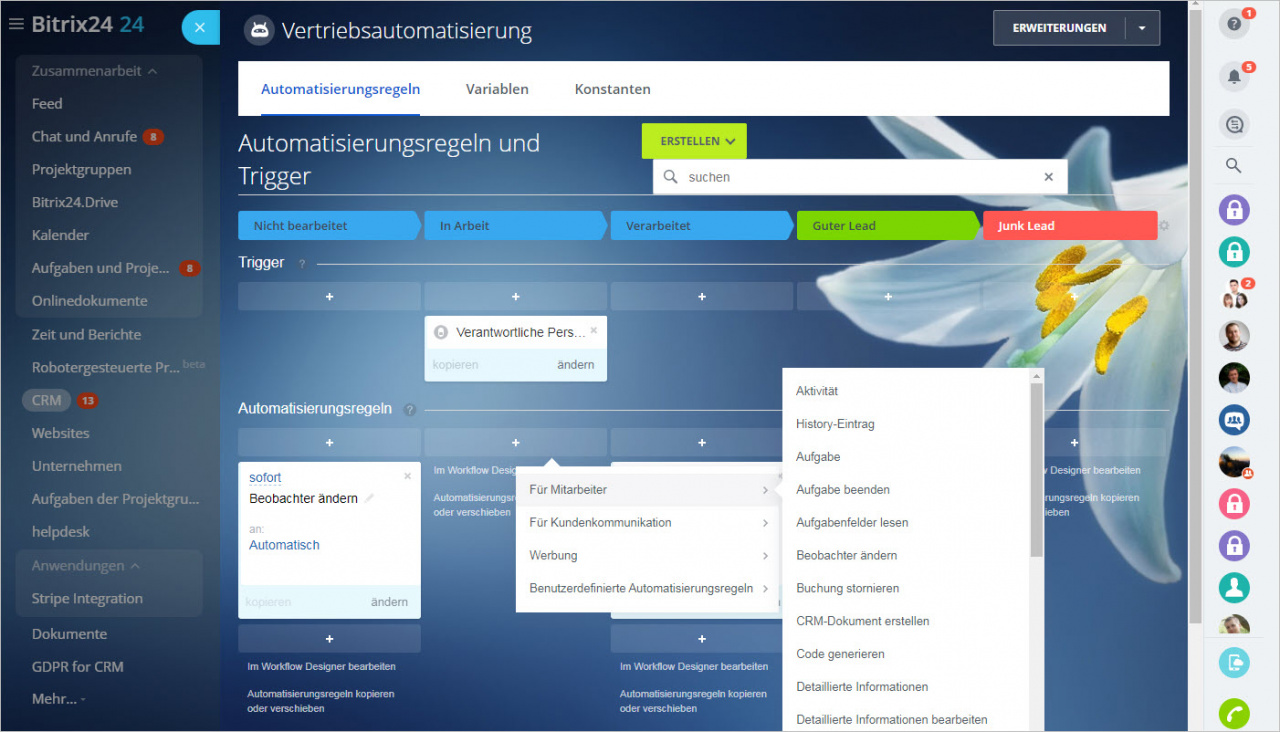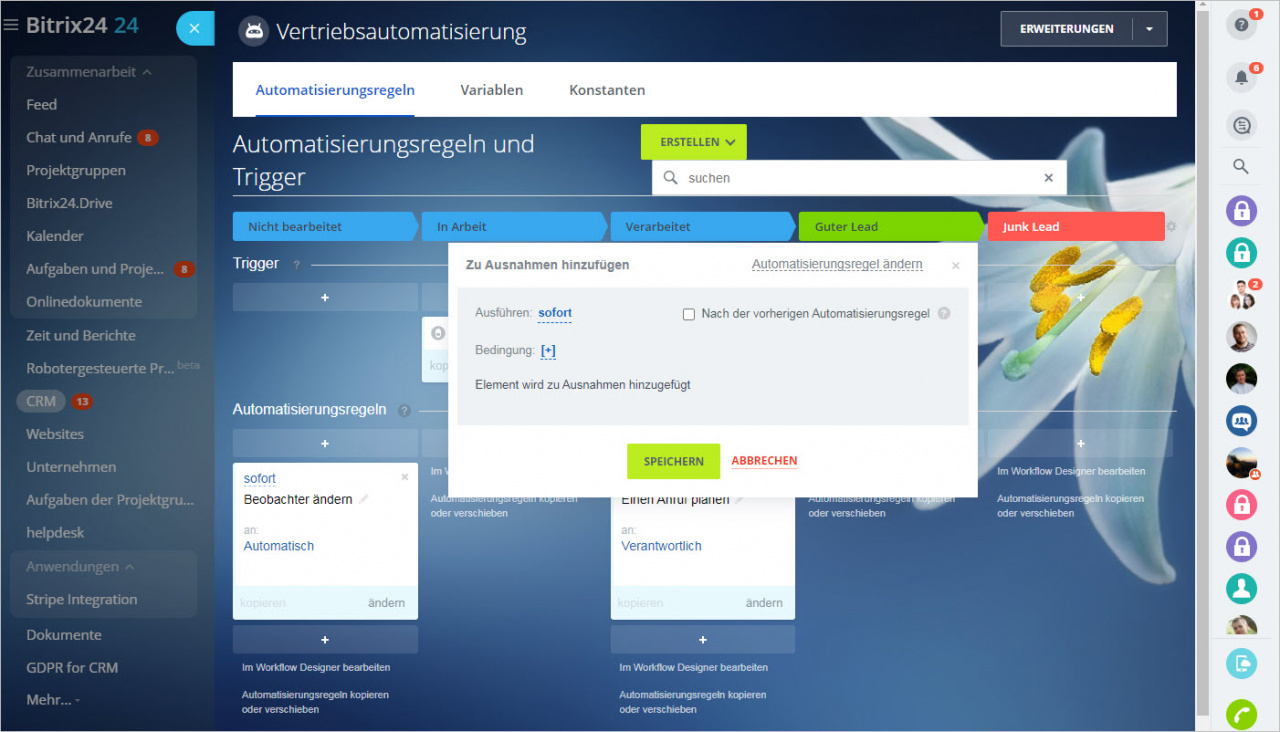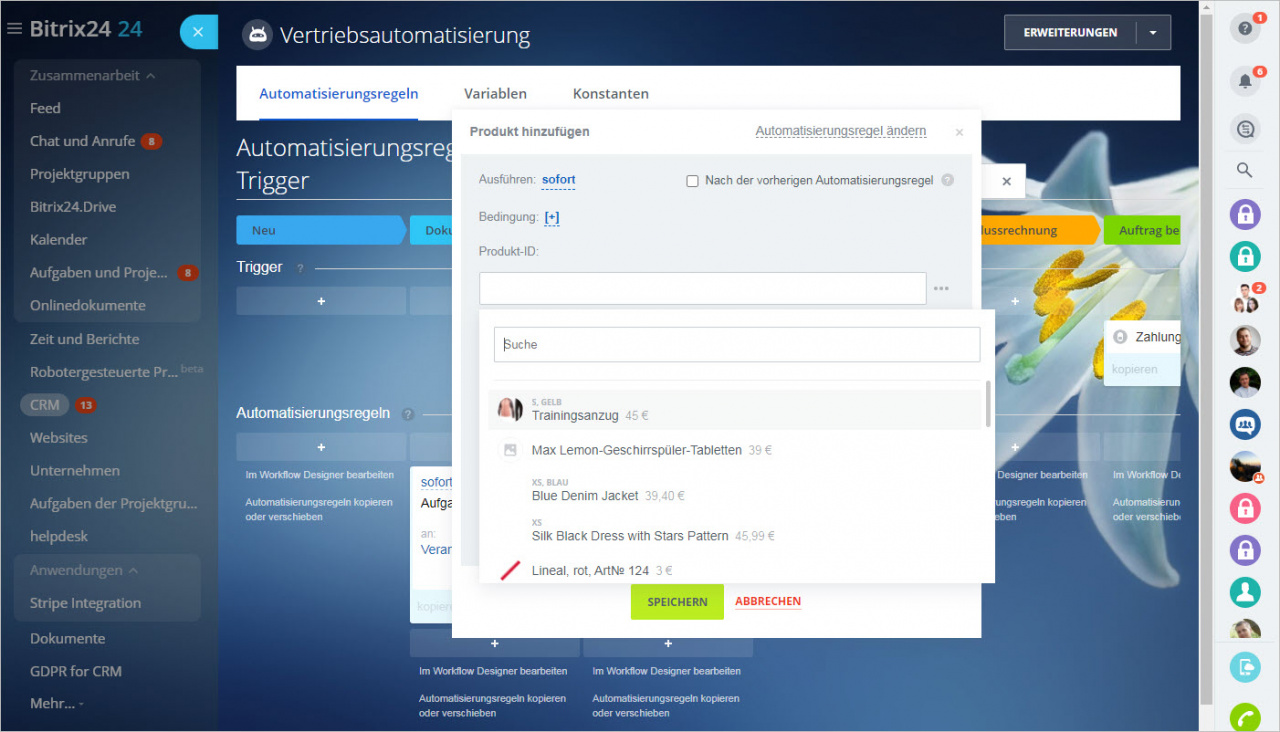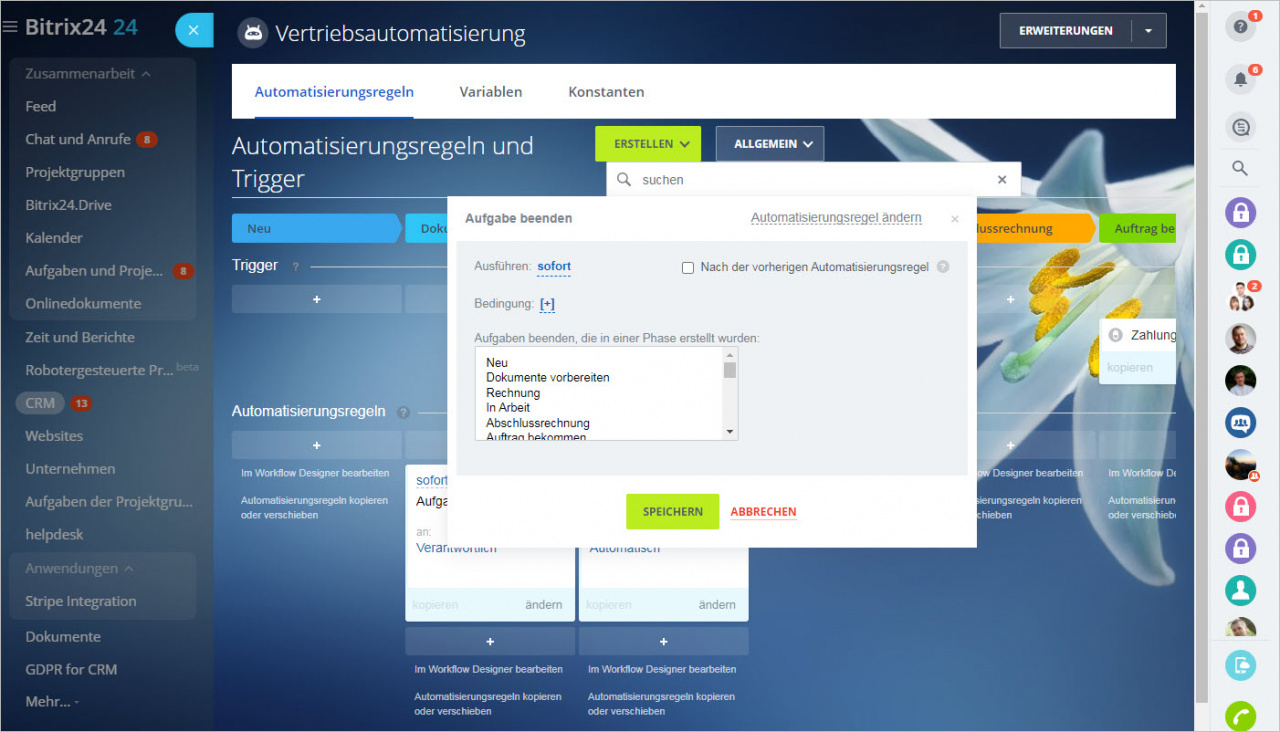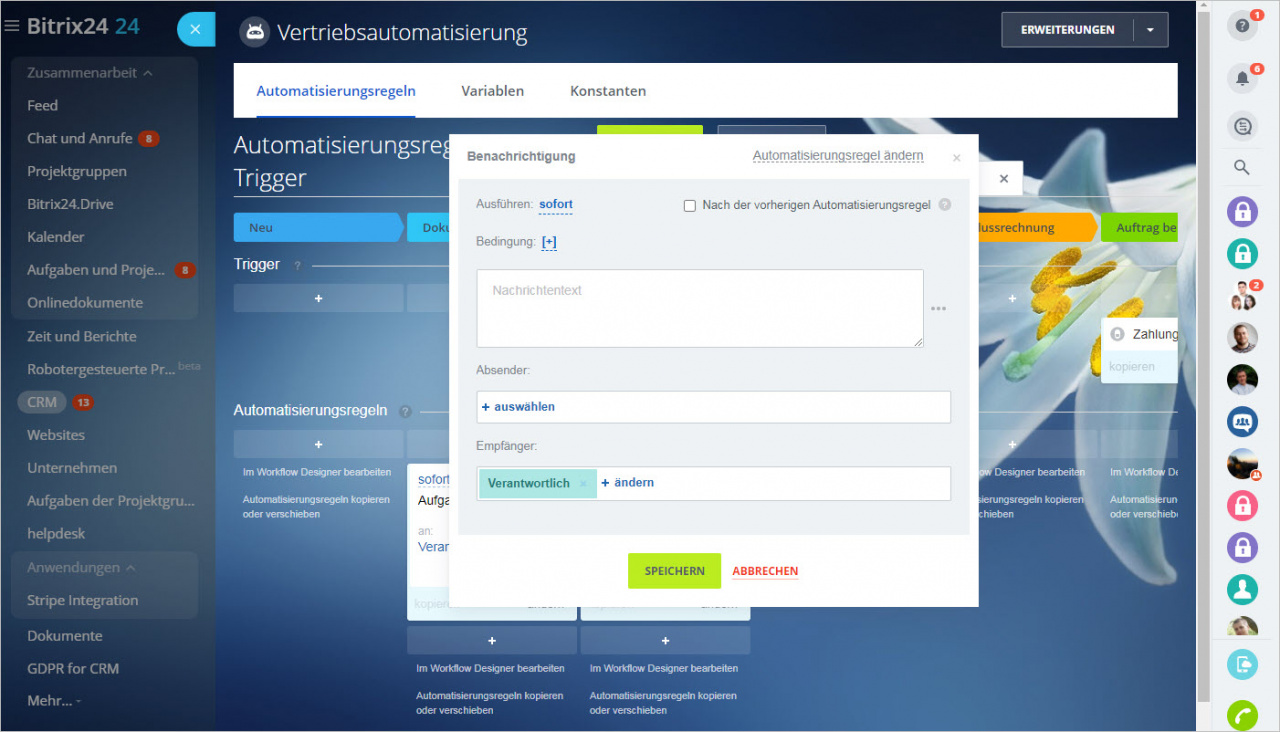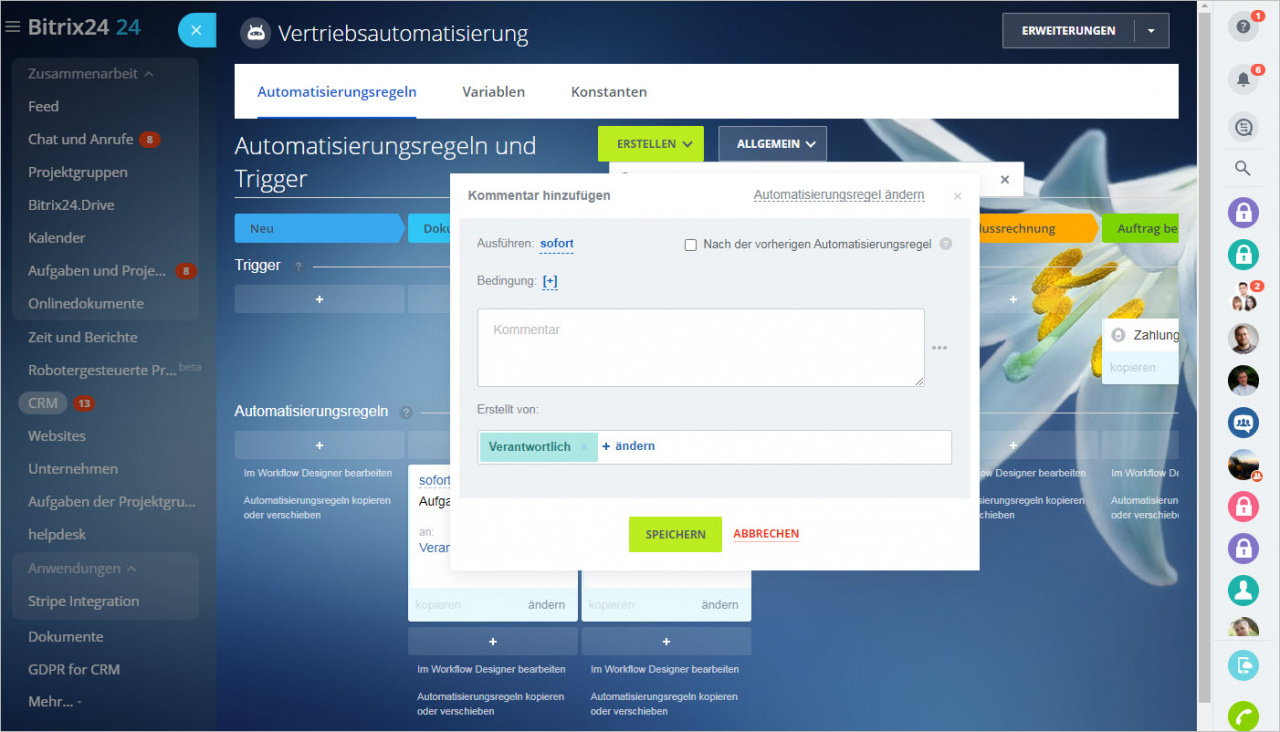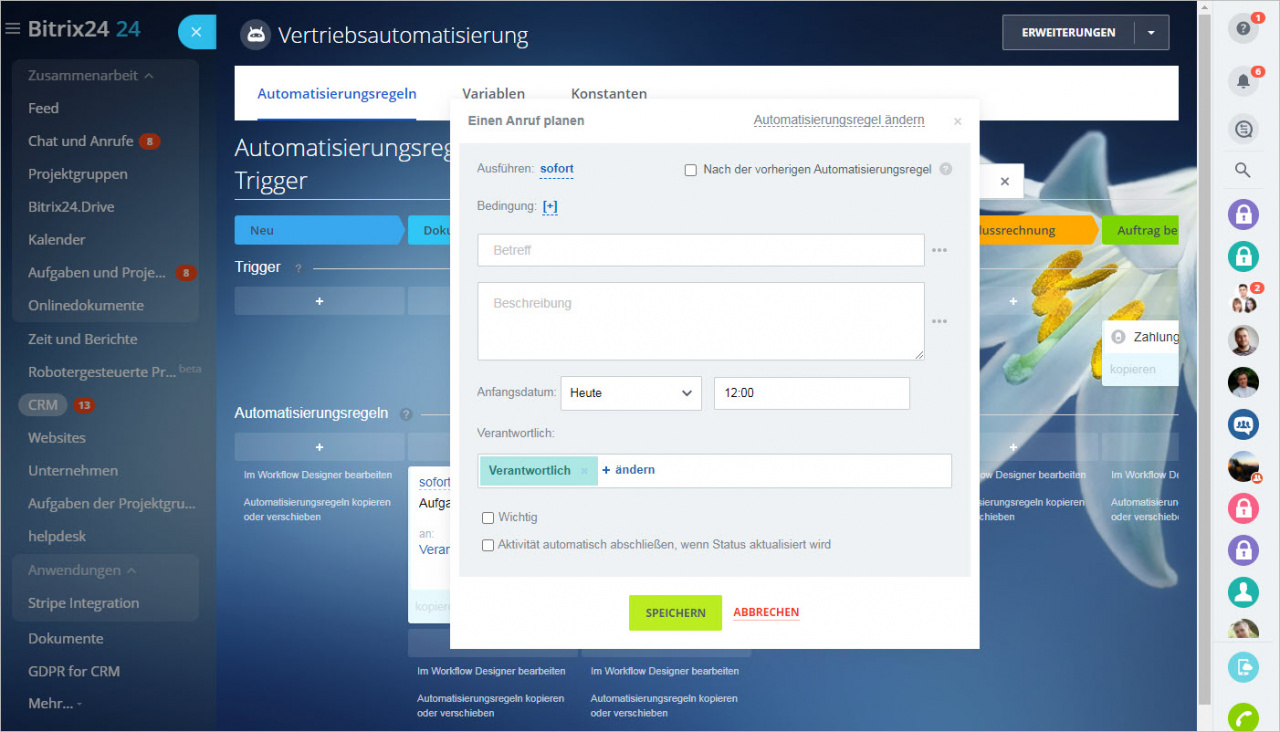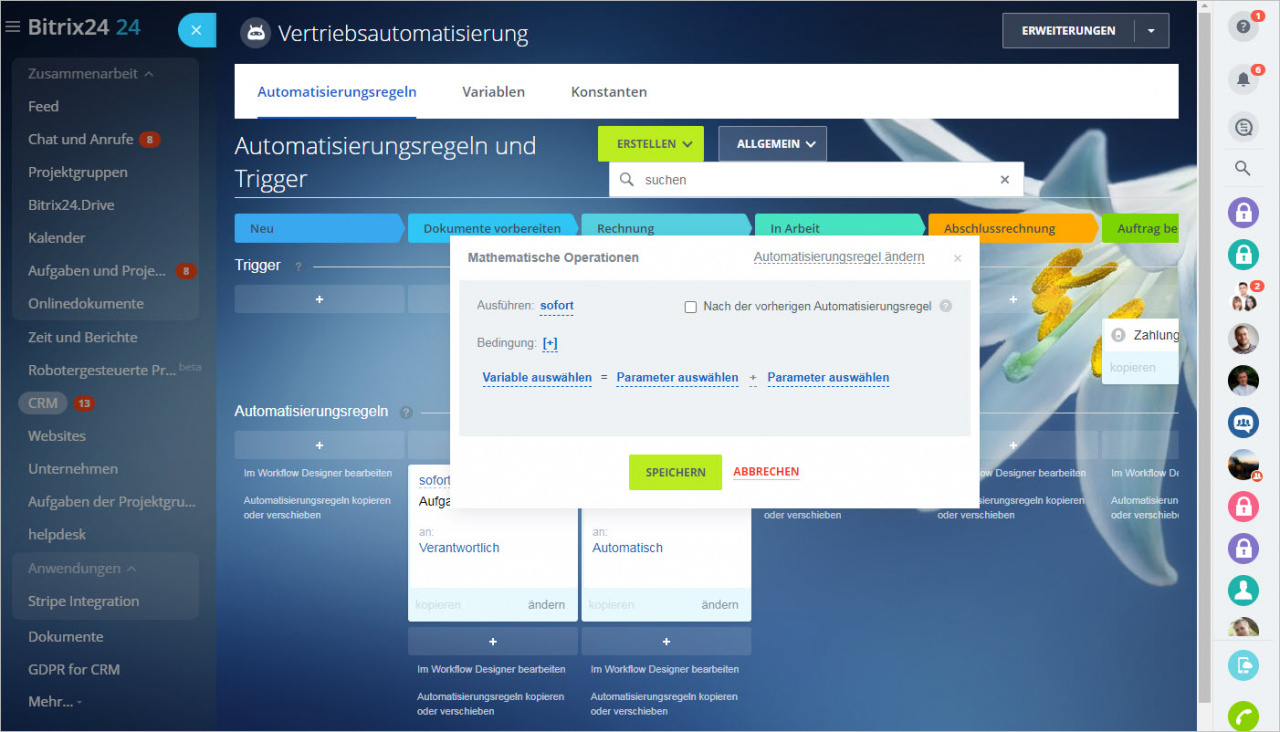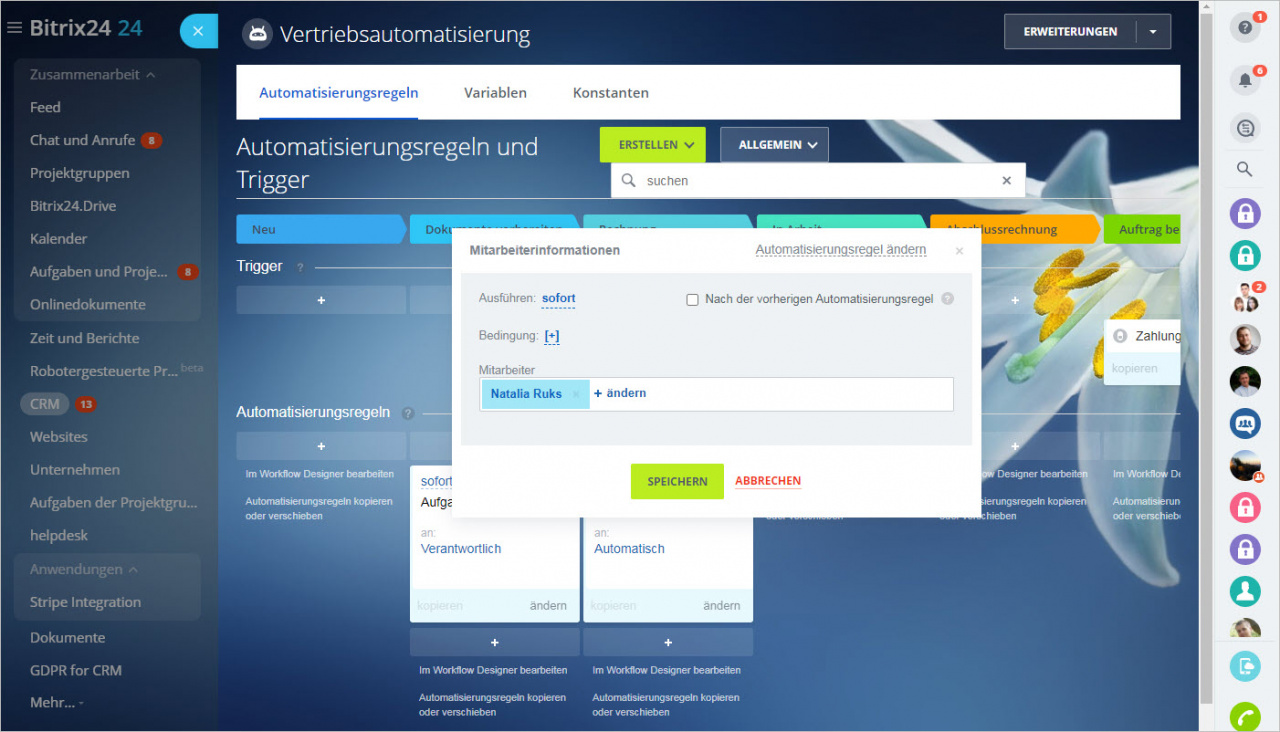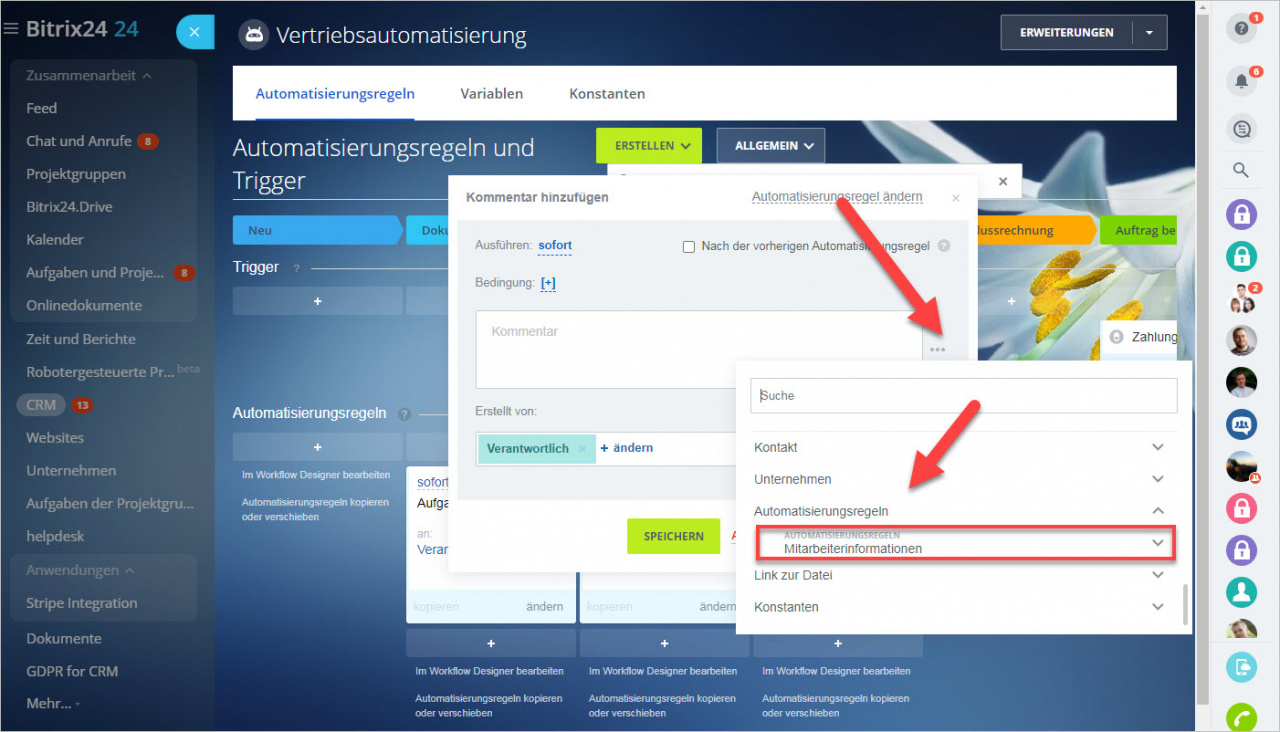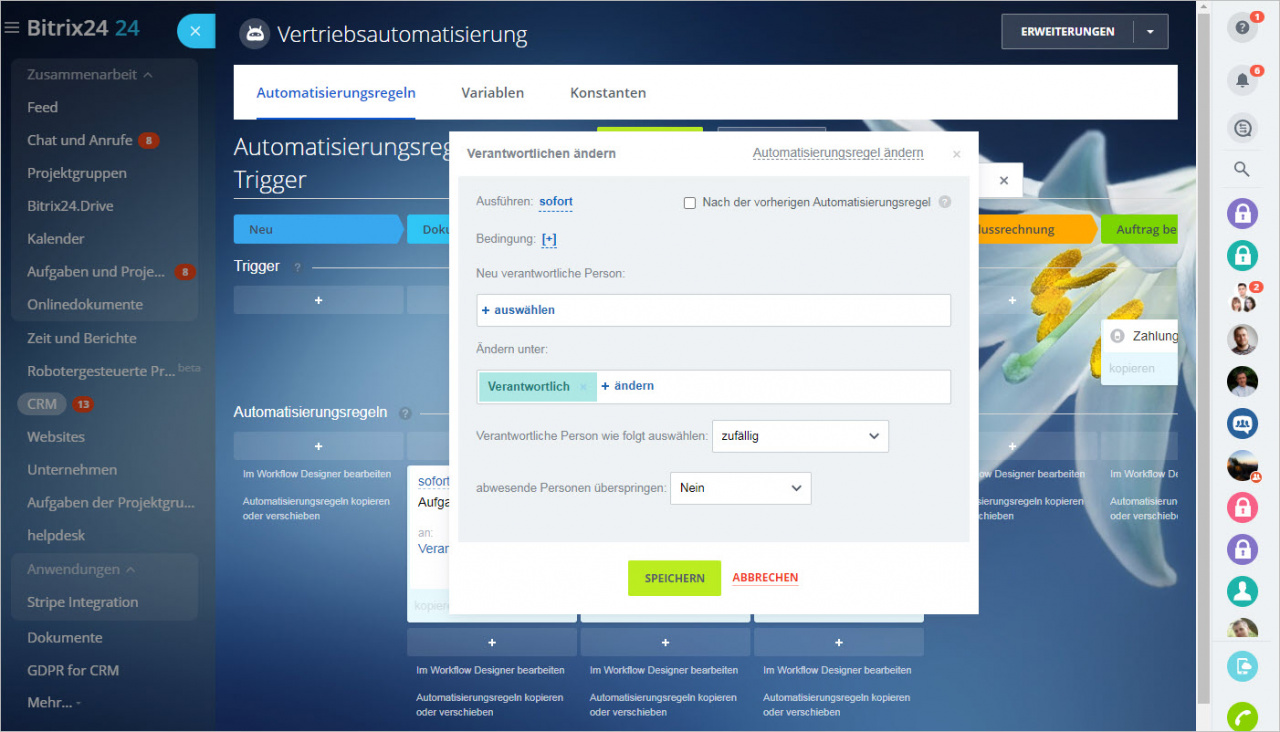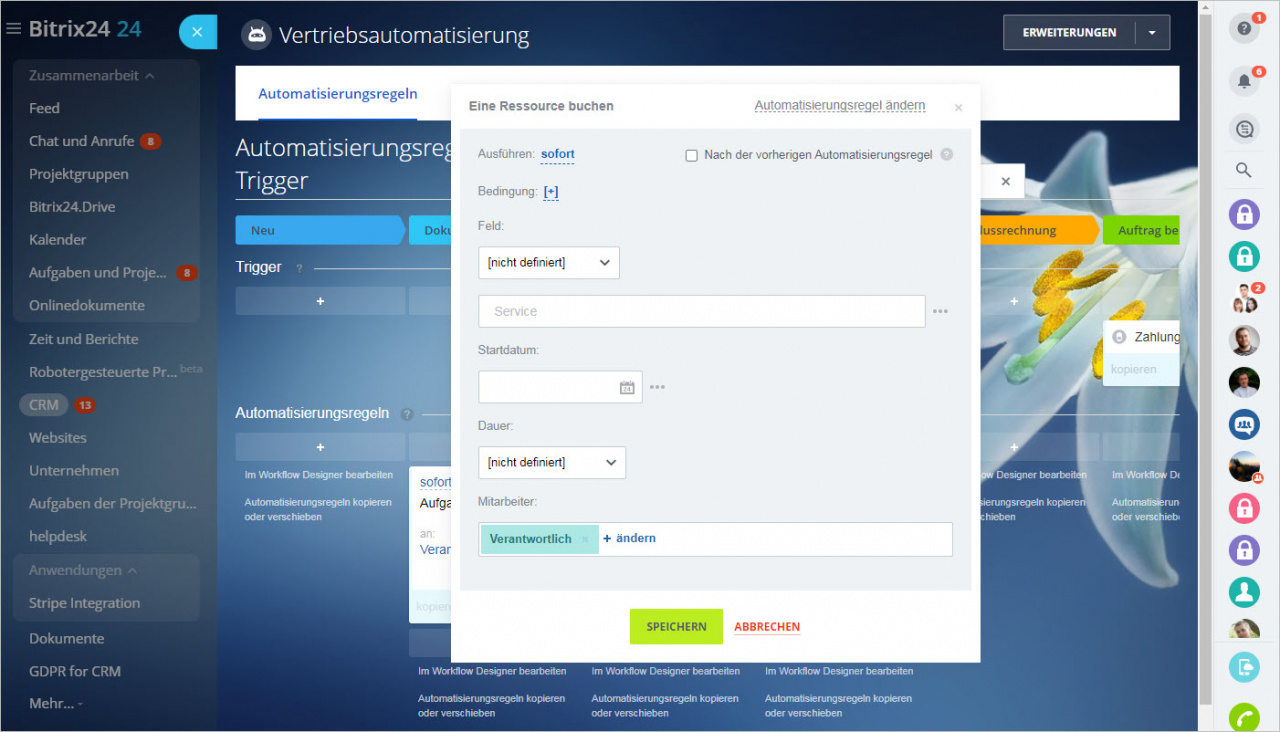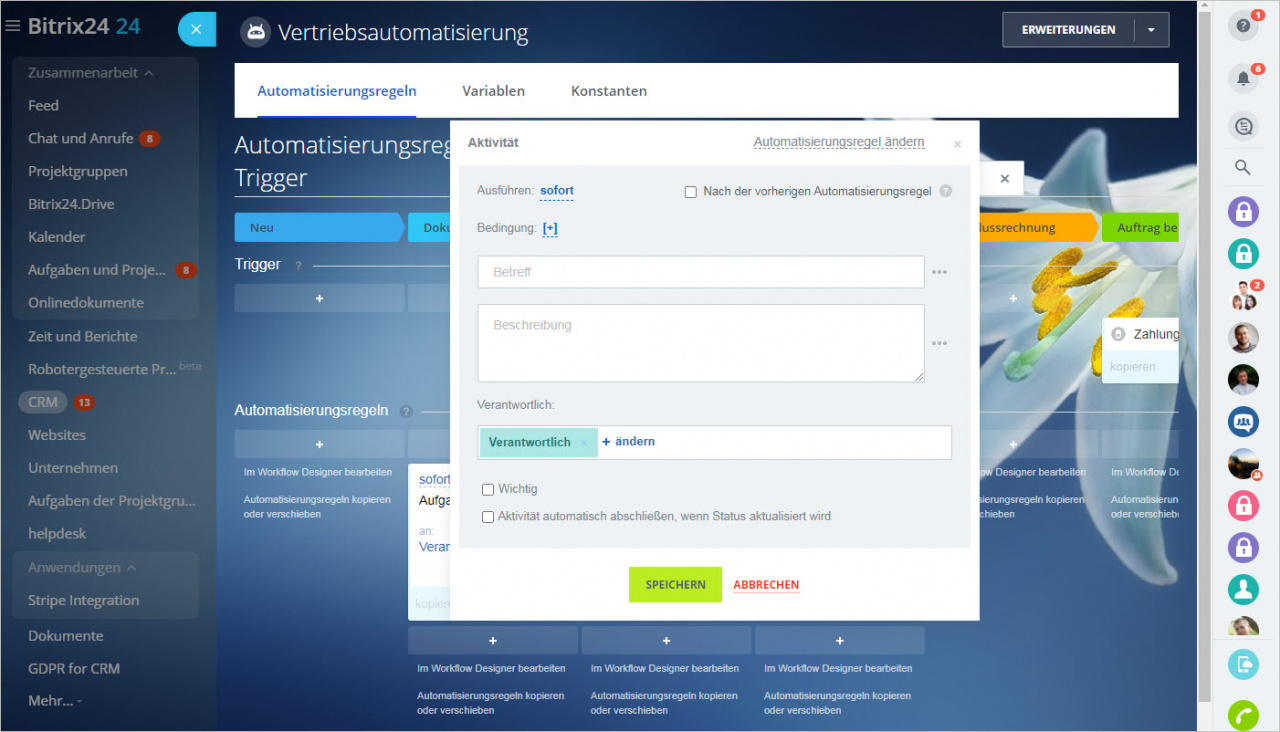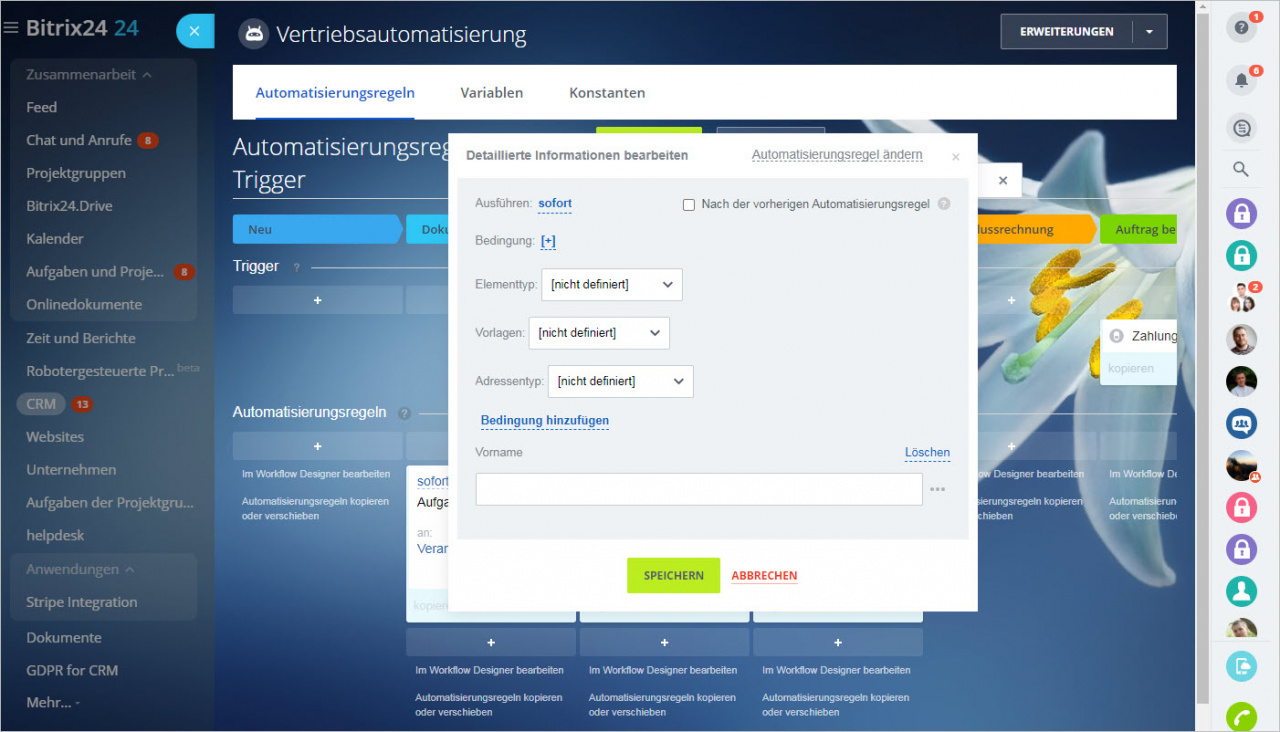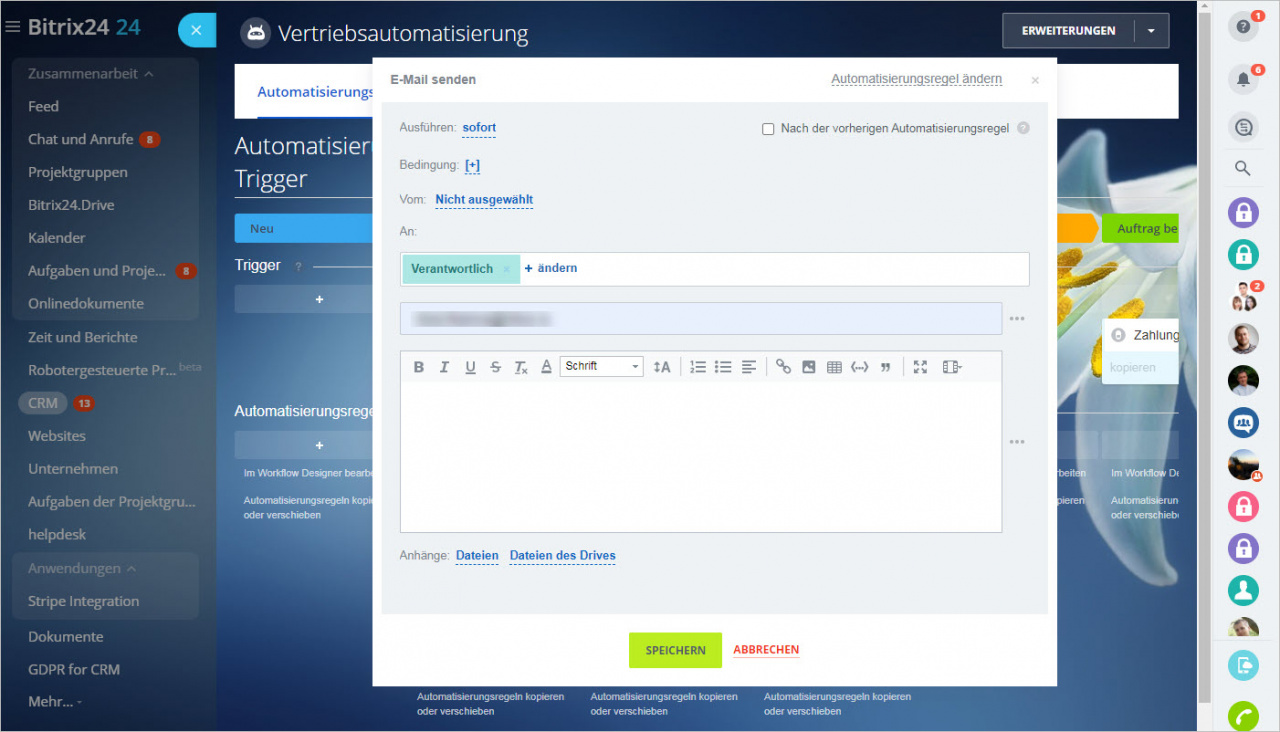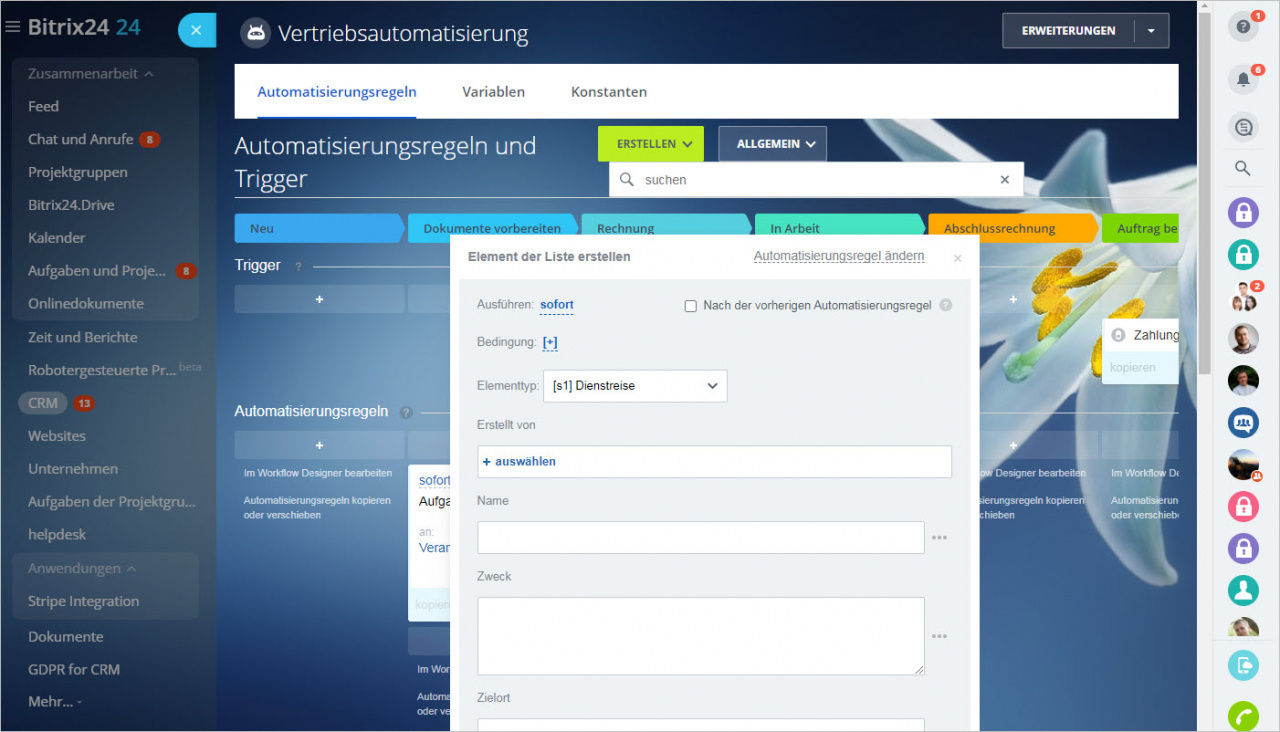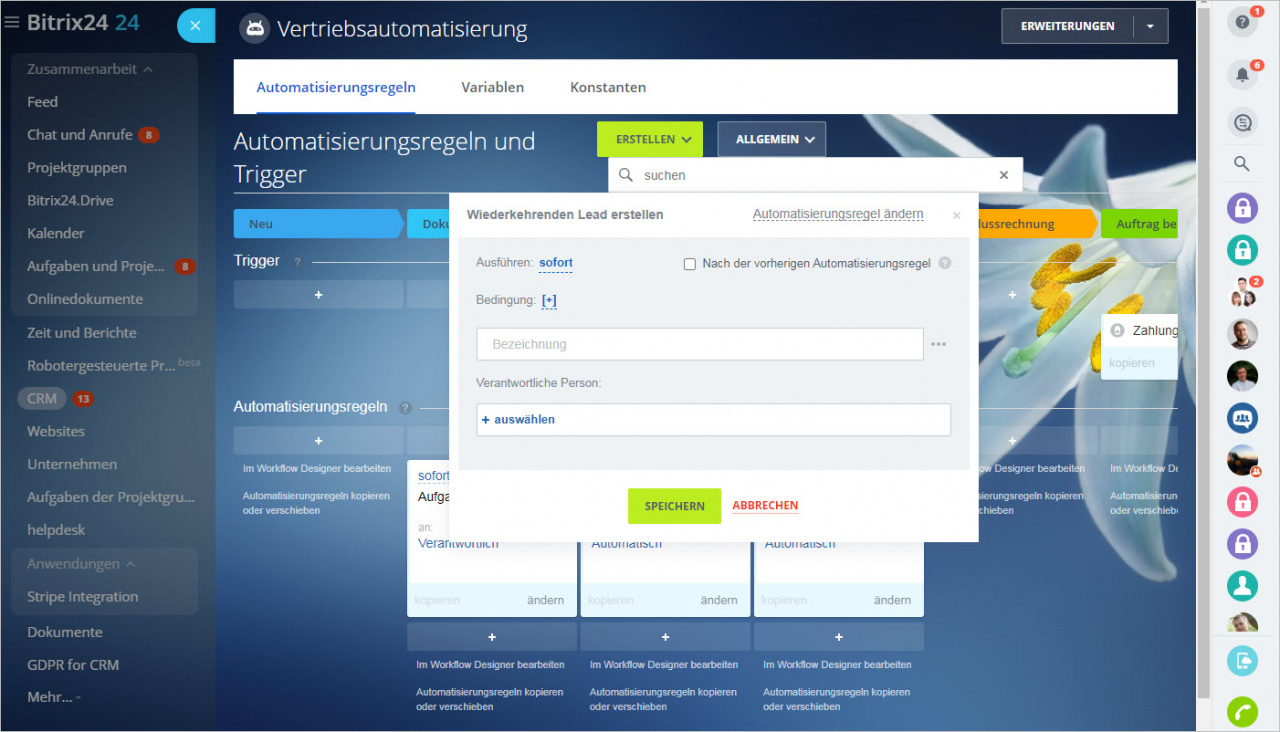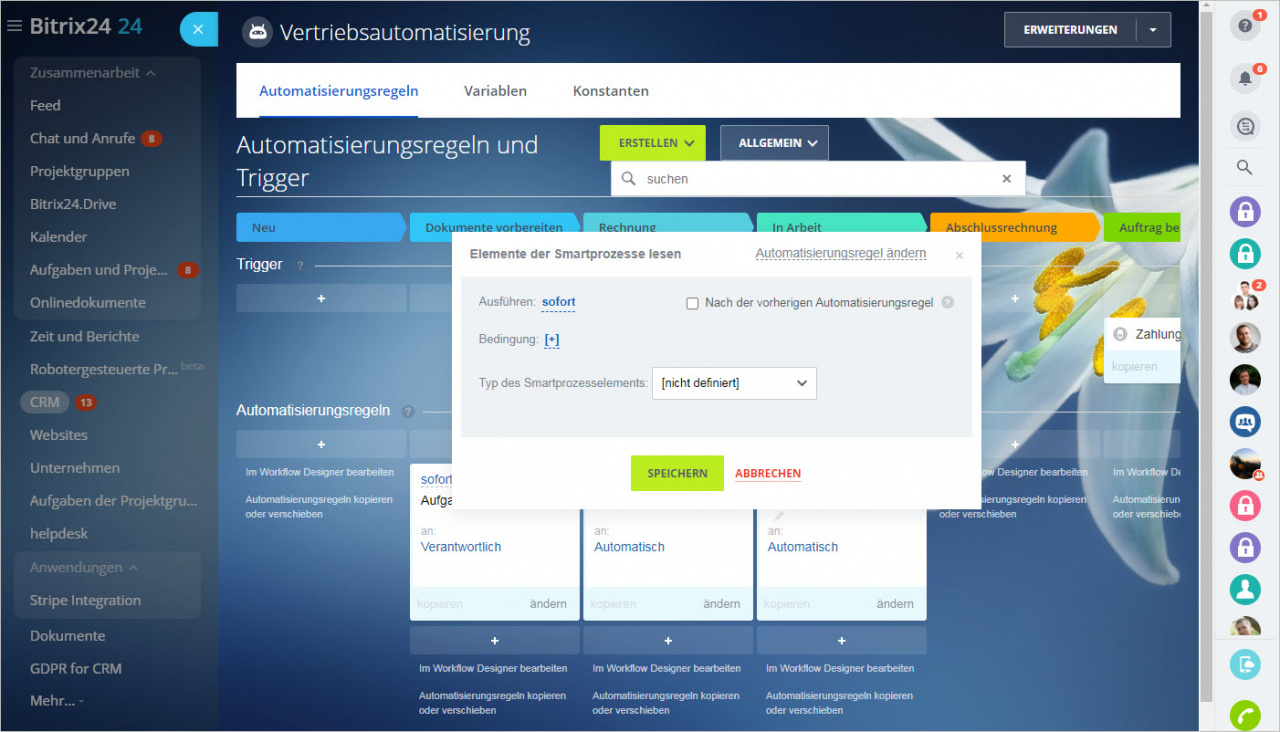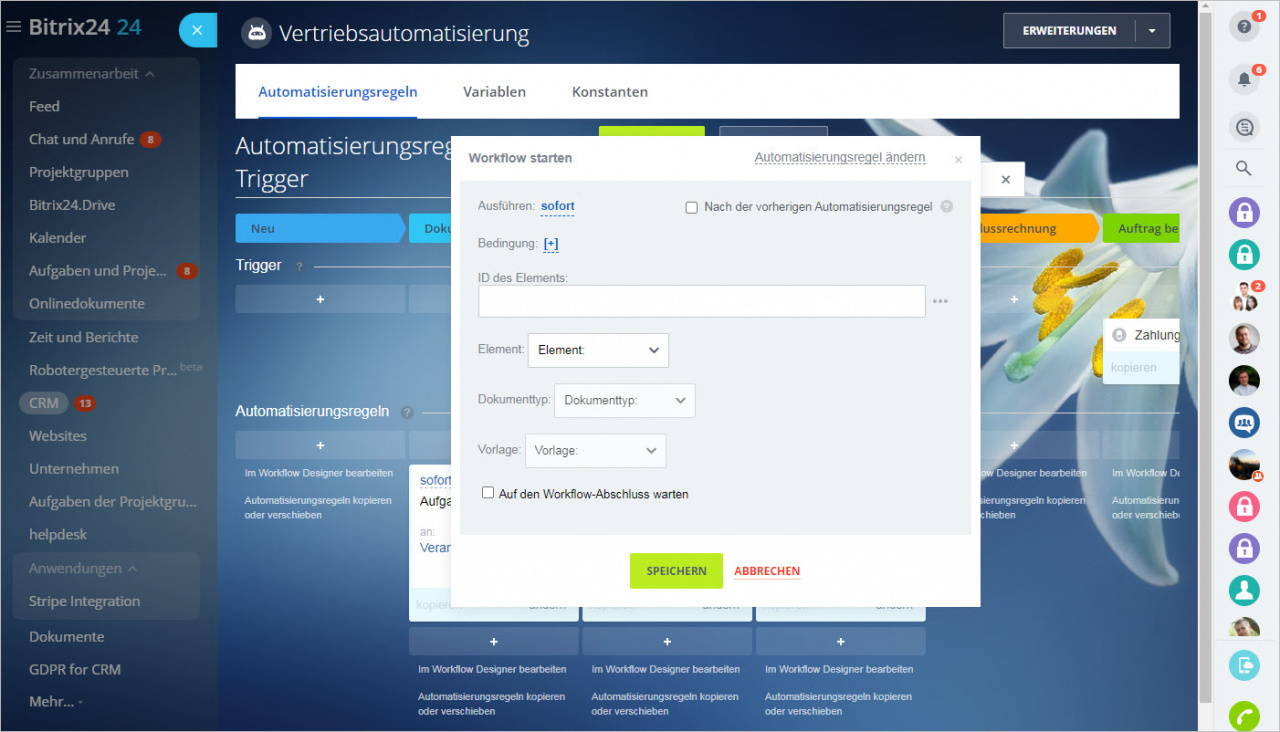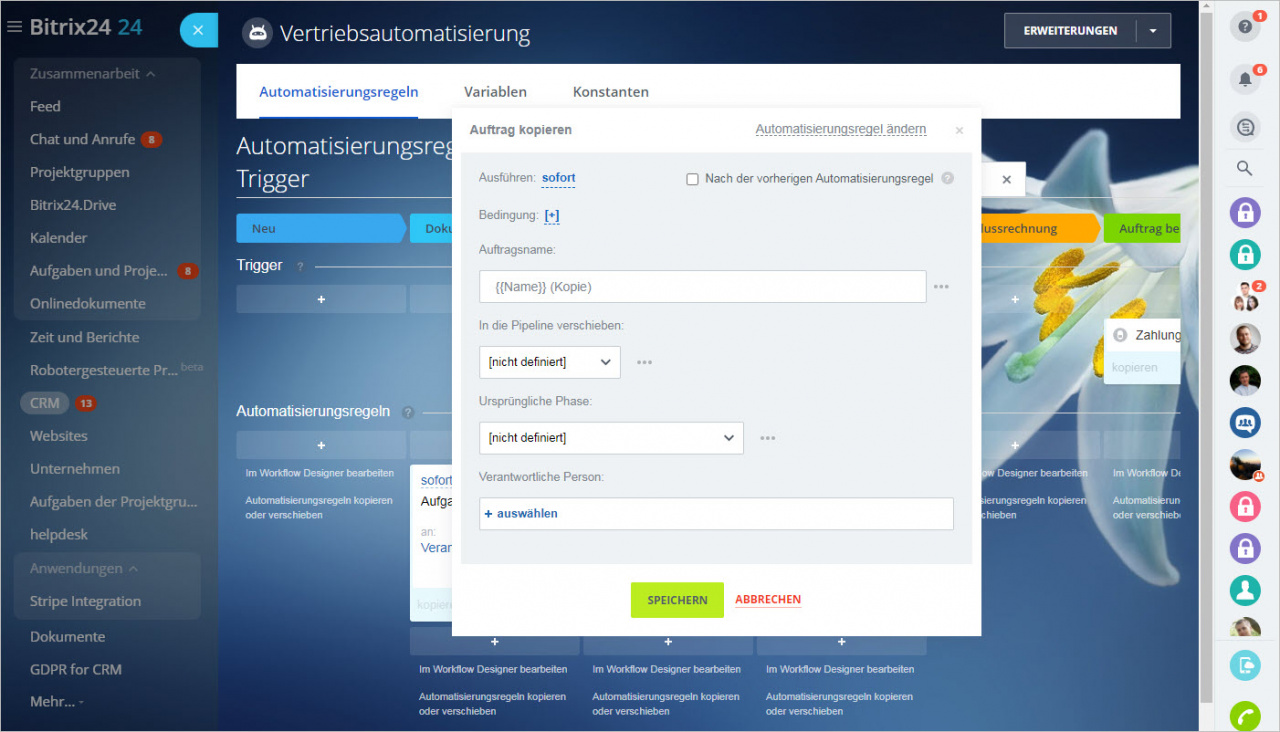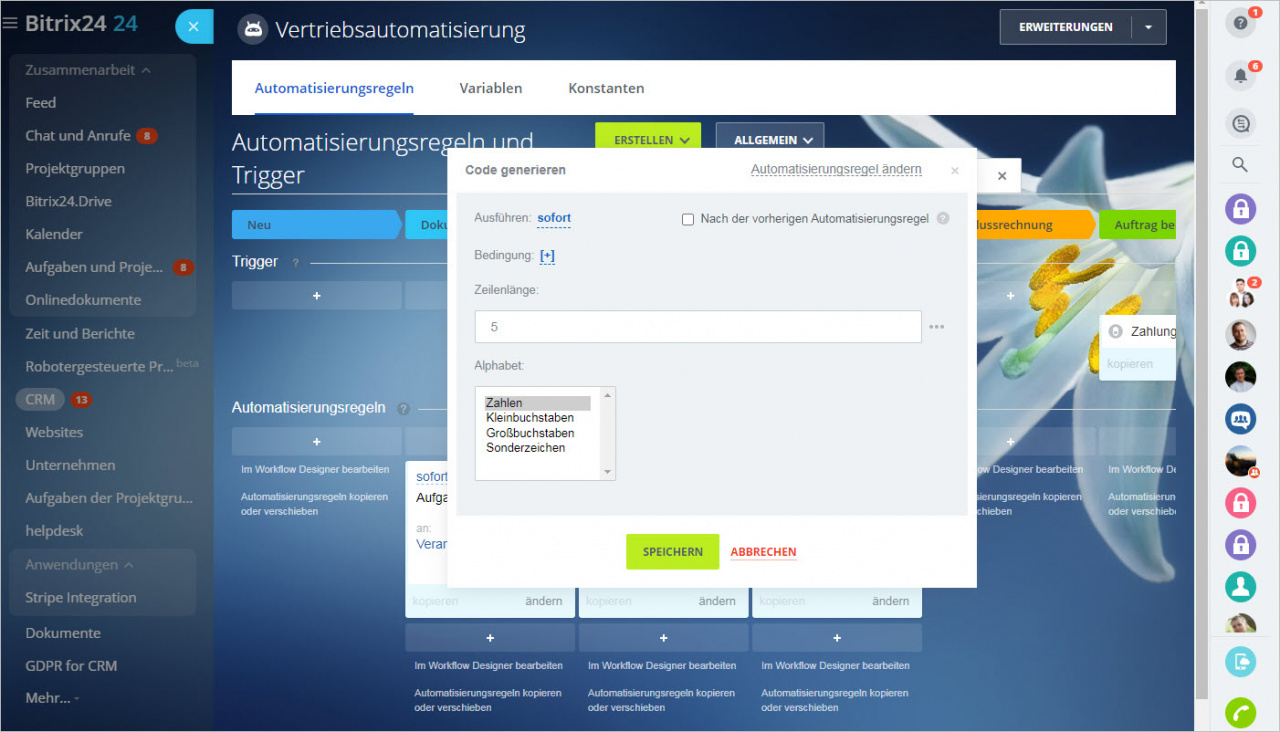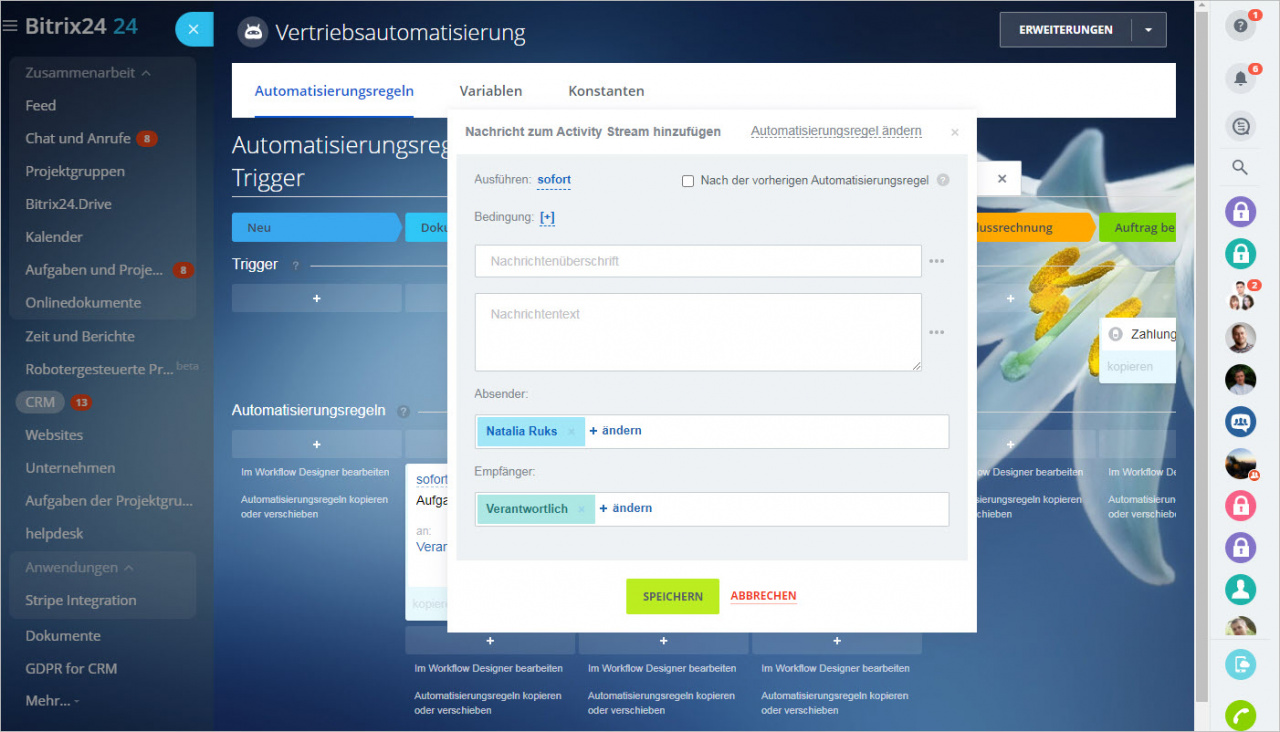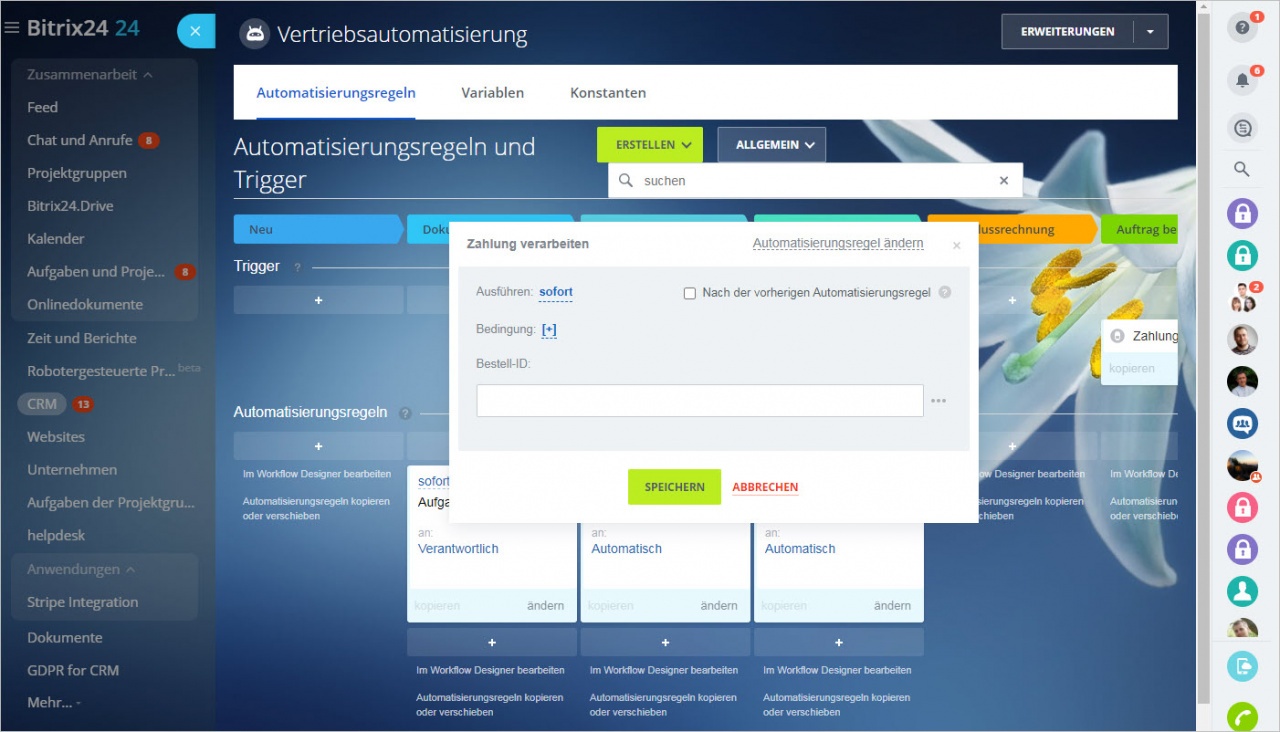Automatisierungsregeln und Trigger sind nicht in allen kostenpflichtigen Tarifen verfügbar. Erfahren Sie mehr auf unserer
Preisseite.
Automatisierungsregeln und Trigger helfen Ihnen, Prozesse im CRM zu automatisieren, wobei ein bestimmter Handlungsalgorithmus zum Bearbeiten von Leads und Aufträgen erstellt wird.
Automatisierungsregeln für Mitarbeiter führen Aktionen im CRM aus. Sie können neue Dokumente anlegen oder bearbeiten, Mitarbeiter benachrichtigen, Termine planen usw.
Lesen Sie mehr zu Automatisierungsregeln in den Beiträgen
"Automatisierungsregeln" und
"Bedingungen im CRM".
Zu Ausnahmen hinzufügen / Element löschen / Smartprozess löschen
Die Regel entfernt das Element (z. B. einen Lead oder Auftrag), in dem sie ausgelöst wurde. Die Regel "Zu Ausnahmen hinzufügen" fügt die Kontakdaten vom Lead oder Auftrag zu Ausnahmen hinzu. E-Mails oder Anrufe von diesem Kunden werden im CRM nicht gespeichert.
Produkt hinzufügen / Produkte löschen
Die Regel fügt ein Produkt hinzu oder entfernt alle Produkte aus dem CRM-Element. Das Produkt wählt man in der Suchzeile aus.
Aufgabe / Aufgabe beenden
Sie können für Ihren Mitarbeiter eine Aufgabe erstellen. Unter Mehr finden Sie zusätzliche Parameter, die Sie wie auch in jeder Aufgabe in Ihrem Bitrix24 konfigurieren können. Die Regel Aufgabe beenden stellt alle Aufgaben in der ausgewählten Phase fertig.
Kontrolle / Benachrichtigung
Die Regel sendet eine Benachrichtigung an den ausgewählten Mitarbeiter. Der Unterschied besteht darin, dass man in der Regel Benachrichtigung sowohl einen Absender als auch einen Empfänger auswählen kann. In der Regel Kontrolle kann man nur den Empfänger angeben. Standardmäßig wird die Benachrichtigung an den Abteilungsleiter in der Unternehmensstruktur abgesendet.
Kommentar hinzufügen / History-Antrag
Die Regel fügt einen Eintrag hinzu. Der Kommentar erscheint im Timeline oder in der History des CRM-Elementes.
Einen Anruf / Termin planen
Die Regel plant einen Anruf / Termin und benachrichtigt den Mitarbeiter darüber. Der geplante Anruf / Termin wird in der Liste der Aktivitäten hinzugefügt und im Kalender aller Verantwortlichen angezeigt.
Variable bearbeiten / Mathematische Operationen
Die Regel ändert die Variable und führt mathematische Operationen aus. Lesen Sie mehr in den Beiträgen "Variablen und Konstanten in Automatisierungsregeln" und "Variablen bearbeiten, Mathematische Operationen".
Element / Kontakt / Unternehmen ändern
Die Regel ändert den Wert des ausgewählten Feldes im CRM-Element.
Mitarbeiterinformationen / Detaillierte Informationen / Produktinformation / Zahlungsinformationen
Die Regel fügt die Information zum ausgewählten Element in den Kommentar, ins CRM-Element oder in die Aufgabe ein.
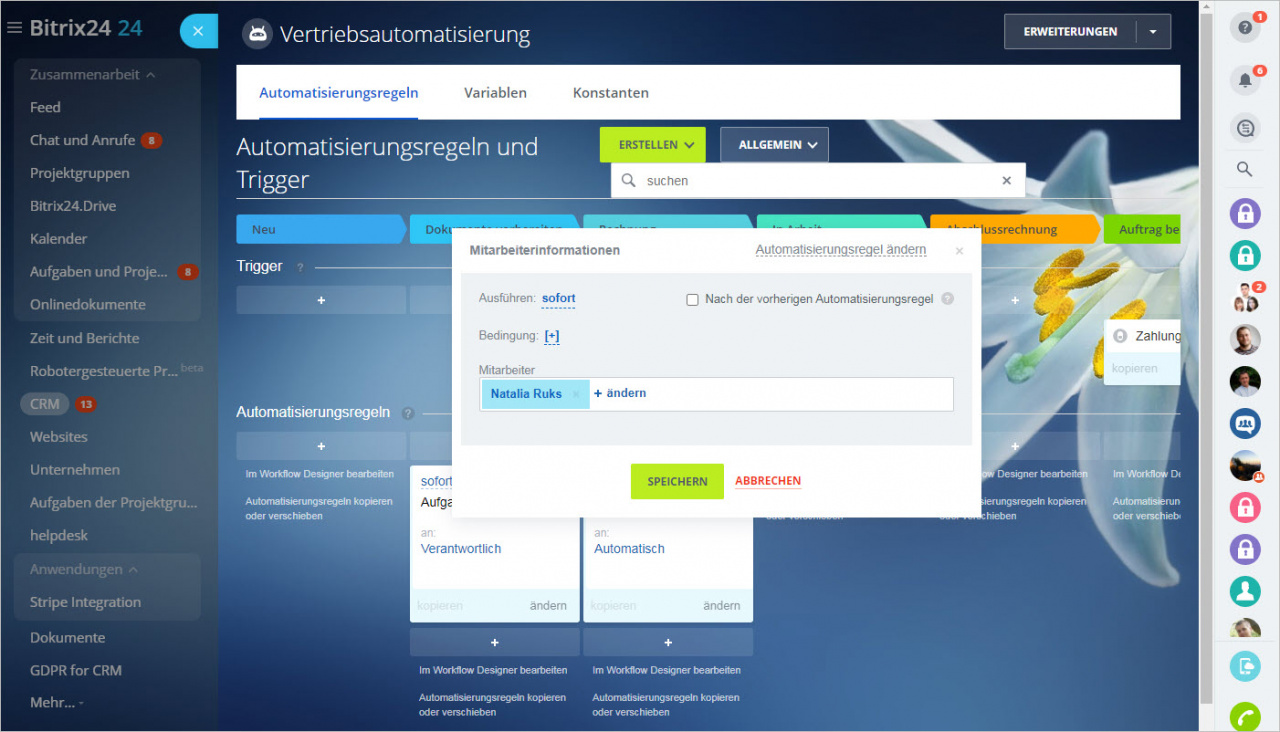
Wenn Sie beispielsweise die Regel Mitarbeiterinformationen erstellt haben, erhalten Sie die Möglichkeit, die Mitarbeiterinformationen auszuwählen und sie zum Kommentar hinzuzufügen.
Die Regel, die diese Daten nutzt, sollte nach der Regel ausgeführt werden, die diese Daten anfragt.
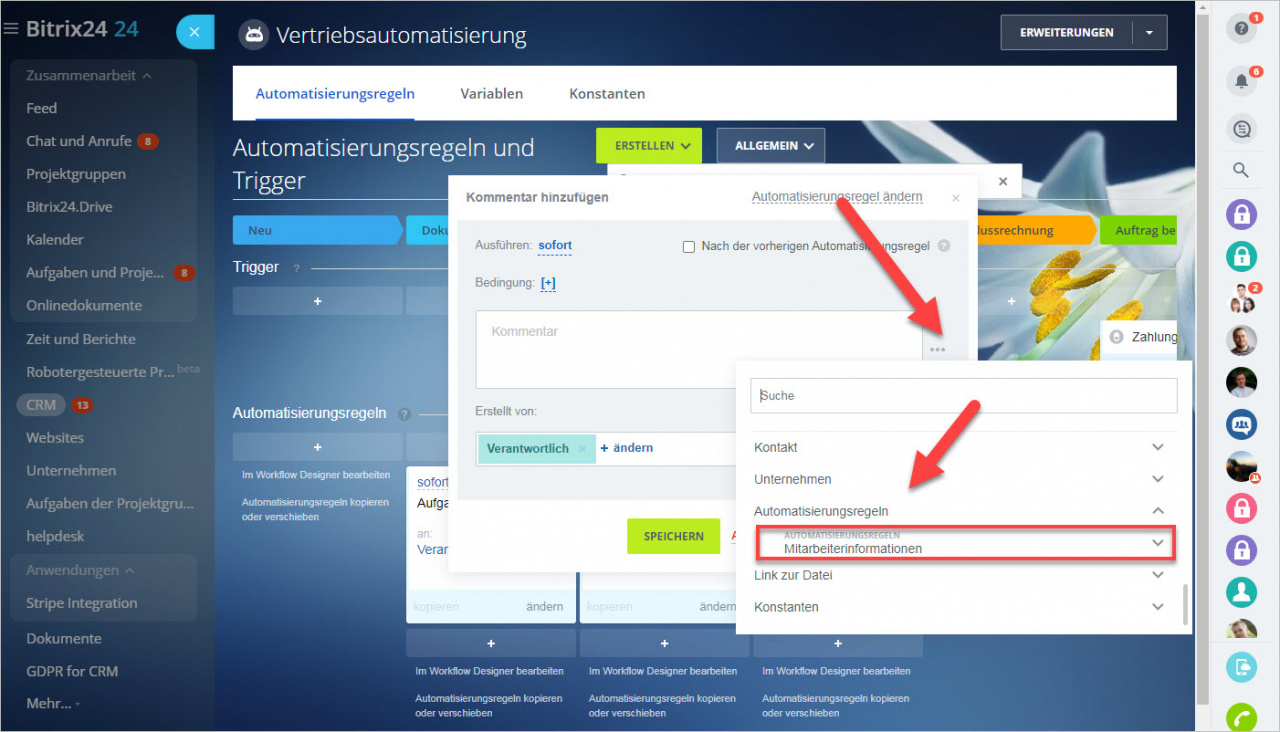
Pipeline / Phase / Verantwortlichen / Phase / Beobachter ändern
Die Regel ändert die Mitarbeiter, die für das Element zuständig sind, oder die Phase bzw. Pipeline des Elementes.
Eine Ressource buchen / Buchung stornieren
Die Regel bucht die ausgewählte Ressource im Formular des CRM-Elementes oder storniert die Buchung.
Aktivität / Warten
Die Automatisierungsregel erstellt eine CRM-Aktivität für die Verantwortlichen oder Warten im CRM-Element.
Detaillierte Informationen / Element der Liste / Element des Smartprozesses bearbeiten
Die Regel ändert die Feldwerte detaillierter Informationen, einer Liste oder eines Smartprozesses.
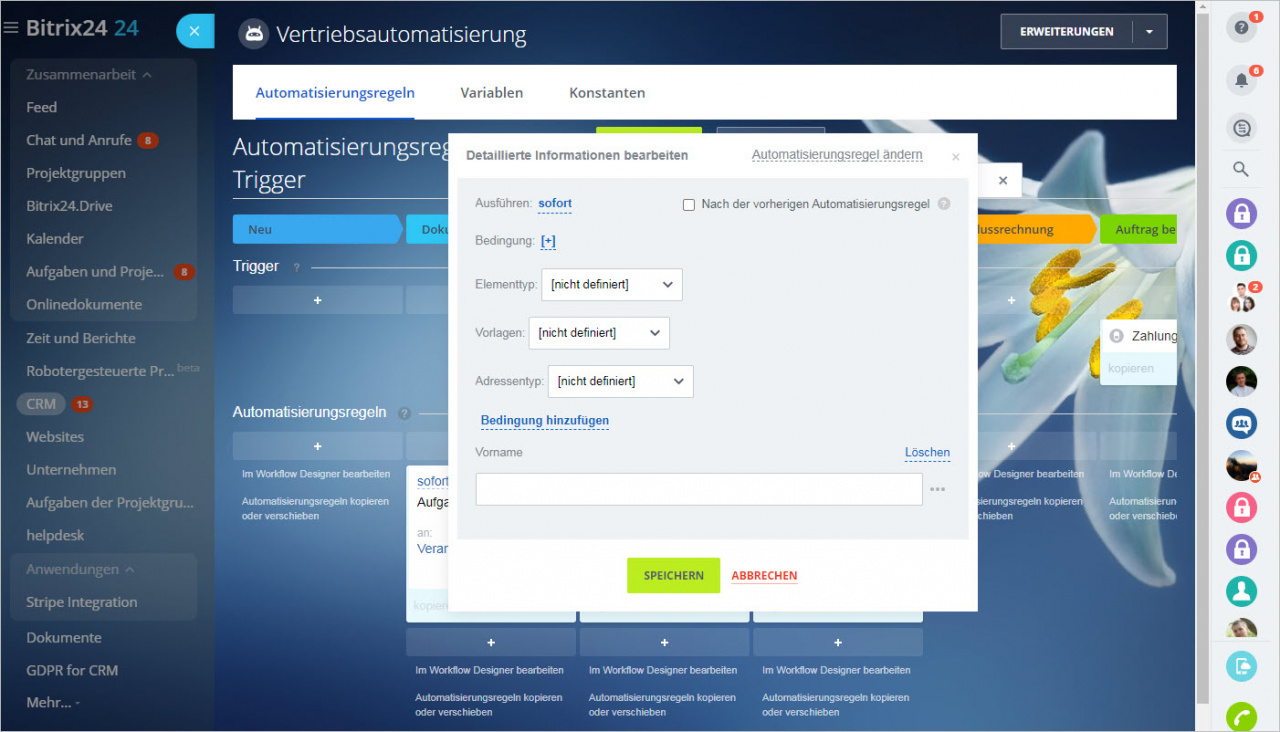
E-Mail senden / SMS senden
Die Regel sendet automatisch eine E-Mail bzw. SMS an den Kunden.
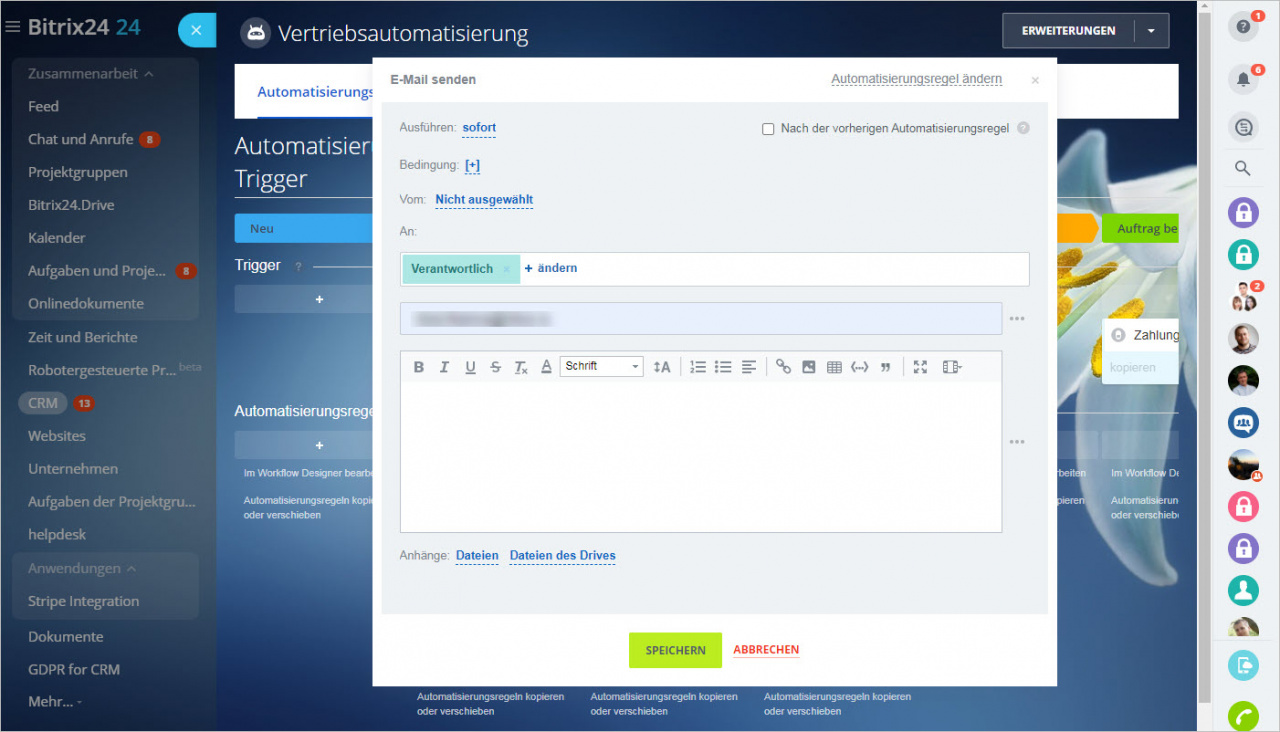
CRM-Dokument / Element der Liste / Element des Smartprozesses erstellen
Die Regel erstellt ein Dokument im CRM-Element oder ein Element in der ausgewählten Liste bzw. im Smartprozess.
Erstellen aus / Wiederkehrenden Lead / Zahlungslink erstellen
Die Regel erstellt ein Element oder einen Zahlungslink, den man dem Kunden senden kann.
Aufgabenfelder / Element der Liste / Elemente des Smartprozesses lesen
Die Regel erhält die Feldwerte der Aufgabe, Liste oder des Smartprozesses und sie in anderen Automatisierungsregeln nutzen.
Workflow starten
Die Regel startet den ausgewählten Workflow.
Auftrag kopieren / Produkte kopieren - verschieben
Die Regel kopiert / verschiebt Produkte aus dem Element, in dem sie ausgelöst wurde, ins Element, wessen ID Sie in den Regeleinstellungen angeben. Die Regel kann auch das vollständige Auftrag-Formular kopieren.
Code generieren
Die Regel generiert einen Code mit dem ausgewählten Format und der angegebenen Zeilenlänge. Sie können z.B. einen Promo-Code für jeden Kunden generieren und danach mit einer speziellen Automatisierungsregel diesen Code zu Kommentaren zum Auftrag hinzufügen.
Nachricht zum Activity Stream hinzufügen
Die Regel erstellt einen Beitrag im Feed mit dem angegebenen Text.
Zahlung verarbeiten
Die Regel ändert den Status der Bestellung mit der angegebenen ID auf Bezahlt.